כיצד למחוק את הכונן הקשיח של ה- Mac ולהתקין מחדש את מערכת ההפעלה X
לאחרונה נפטרתי ממוצרי אפל שליומכירתם ב- eBay. אז חשבתי שאזכיר לכולם שאתה צריך למחוק את הנתונים שלך ולהתקין מחדש את מערכת ההפעלה במחשבים והמכשירים שלך לפני שאתה מוכר אותם.
מחק את הכונן הקשיח
הפעל את ה- Mac שלך והחזק את שילוב המקשים Command + R. זה מעלה את תוכנית השירות X OS. בחר בכלי שירות הדיסק ולחץ על המשך.

בחר בכונן המקומי ולחץ על הכרטיסייה מחק, יש להגדיר את הפורמט ל- Mac OS Extended (ביומן), לחץ על כפתור המחיקה. זה ימחק את כל הנתונים ופורמט מחדש את הדיסק הקשיח.
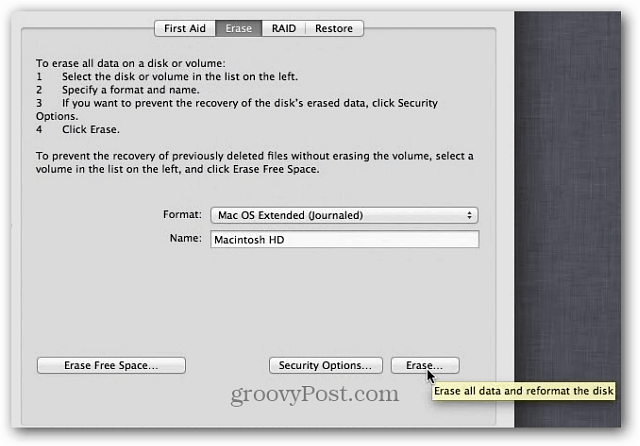
אם אתה רוצה להיות מאובטח במיוחד, בחר אבטחהבחר באפשרויות ואז בחר 7-Pass Erase העומד בתקן 5220-22 M של משרד ההגנה האמריקאי. זה עושה עבודה דומה של מחיקה מאובטחת של הכונן שלך כמו DBAN עבור Windows.
התקן מחדש את Apple OS X Mountain Lion
לאחר סיום זה, חזור לתוכניות שירות של OS X והפעם הדגש מחדש את OS X ולחץ על המשך.
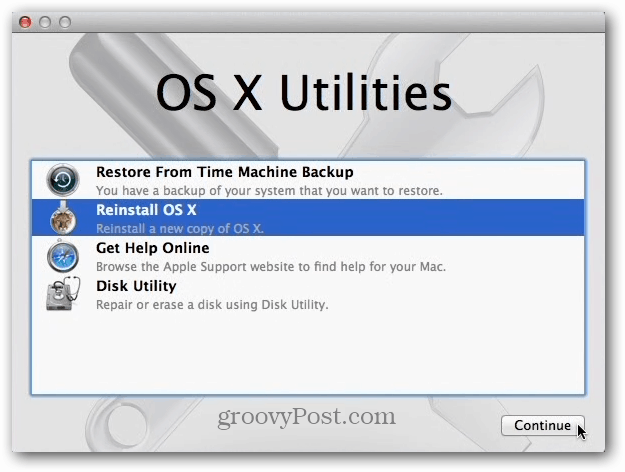
הבא תקבל את המסך OS X Mountain Lion. לחץ על המשך בתחתית ועל ההודעה שעולה לחץ על כפתור המשך.
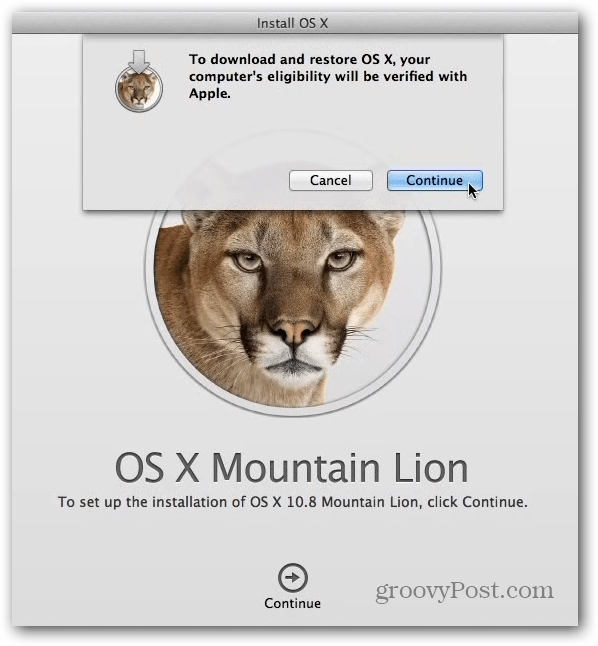
כעת הסכימו לתנאי השירות של רישיון התוכנה.
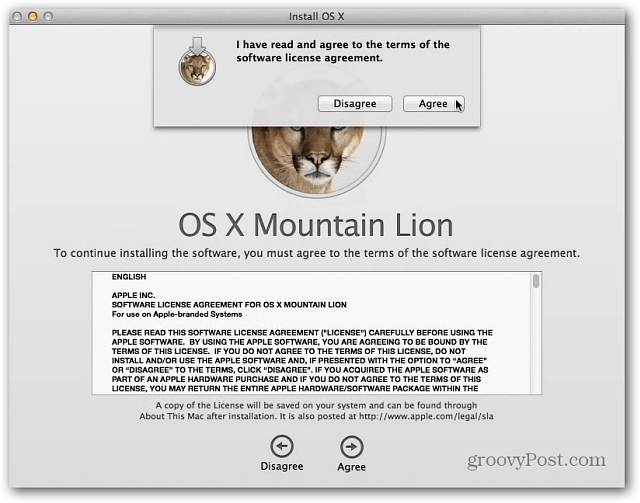
לאחר מכן בחר בכונן הקשיח עליו ברצונך להתקין OS X. אם יש לך כונן אחד בלבד, הוא ייבחר עבורך באופן אוטומטי.
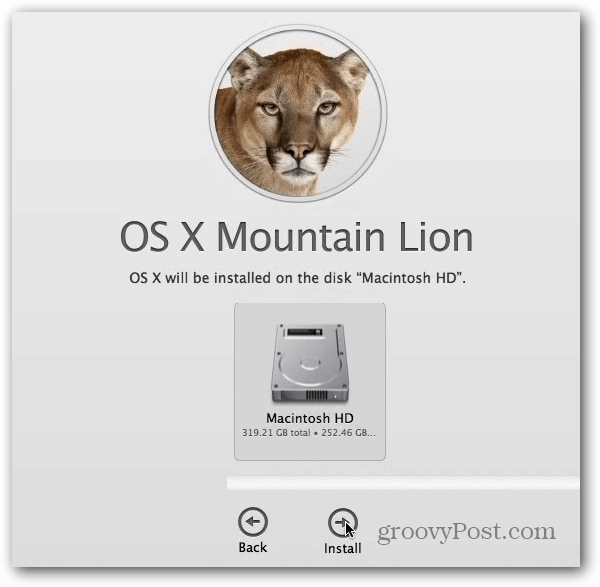
לפני התקנת מערכת ההפעלה X, תצטרך להתחבר לחשבון Apple שלך.
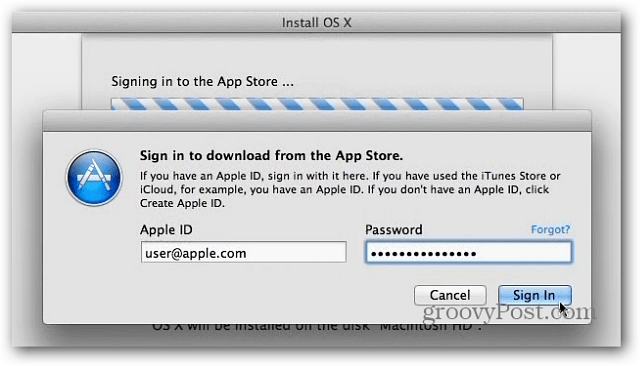
עכשיו אתה יכול לבעוט אחורה ולחכות בזמן ש- OS X מתקין מחדש.
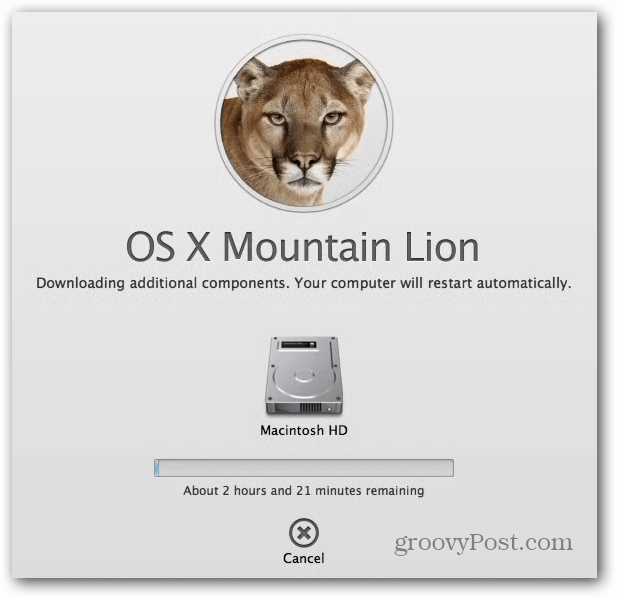
אתה מקינטוש יופעל מחדש מספר פעמים באופן אוטומטי בזמן שהכל יימחק והתקנה מחדש. זה יכול לקחת זמן, אולי תרצה לשחק קצת ציפורים כועסות לזמן מה או לתפוס בירה!
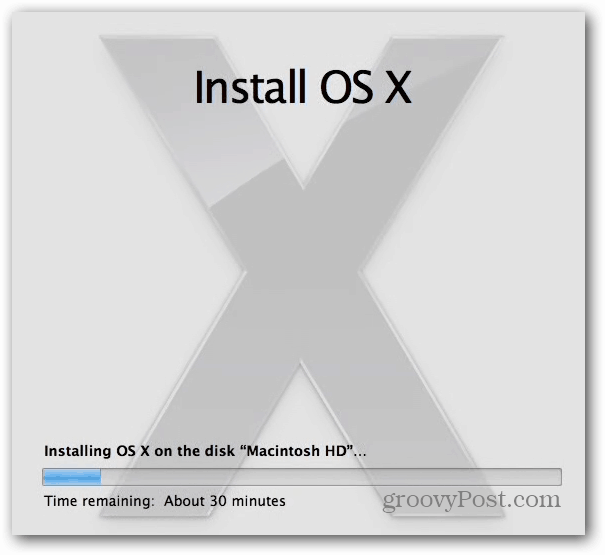
לאחר ההתקנה מחדש, אתה או הבעלים החדש תצטרכו לעבור את תהליך ההתקנה, להעביר קבצים, להתחבר ל- WiFi ... וכו '. לאחר מכן תוכל לנדנד את מערכת ההפעלה X החדשה החדשה שהותקנה.
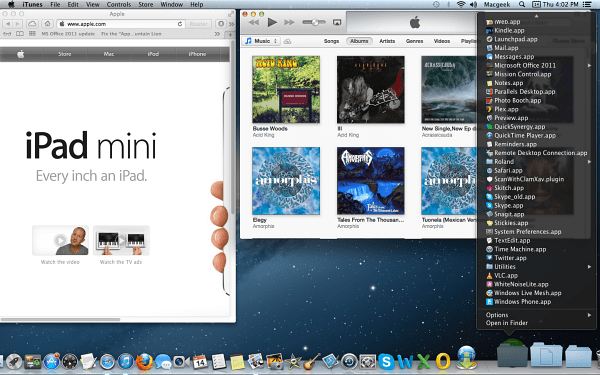










השאר תגובה